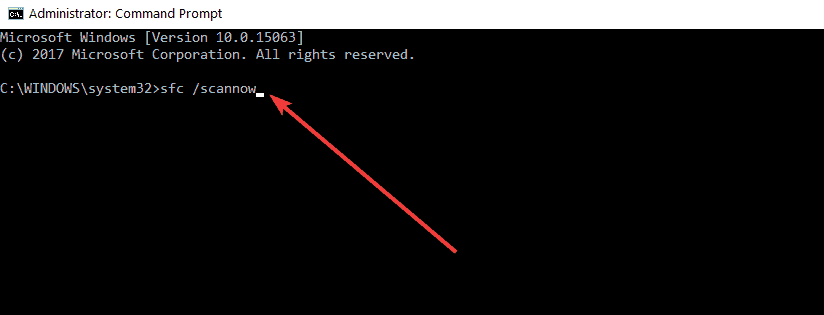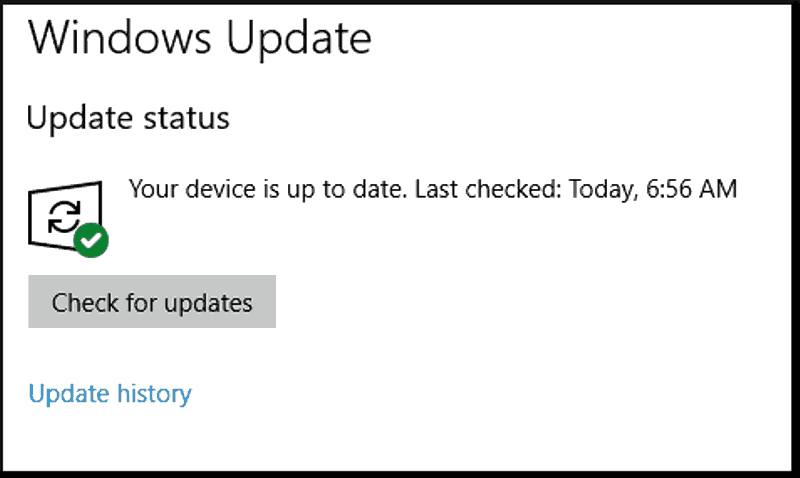CCSDK.exe, znana również jako Usługa angażowania klientów CCSDK to nadęty program powszechnie występujący na komputerach Lenovo.
Jednak niektóre kody złośliwego oprogramowania podszywają się pod sam CCSDK.exe i wykonują nieznane operacje w tle, takie jak aplikacje monitorujące lub używanie portów do łączenia się z Internetem lub siecią LAN.
Ponadto CCSDK.exe nie jest niezbędny dla systemu operacyjnego Windows, ponieważ nadaje mu status potencjalnie niechcianego programu (PUP).
Dlatego zespół Windows Report Team zdecydowanie zaleca usunięcie CCSDK.exe z komputera z systemem Windows.
Oto 3 sposoby usuwania CCSDK.exe
- Użyj Panelu sterowania
- Użyj MalwarebytesAdwCleaner
- Zalecane zadania do wykonania po usunięciu CCSDK.exe
1. Użyj Panelu sterowania
Najprostszym sposobem na usunięcie CCSDK.exe lub CCSDK Customer Engagement Service jest użycie Panelu sterowania. Jeśli jesteś w stanie zidentyfikować program, możesz łatwo odinstalować go z programów i funkcji. Oto jak to zrobić:
- Kliknij przycisk Start, a następnie kliknij Panel sterowania.
- Kliknij Programy i funkcje lub Odinstaluj program w kategorii Programy.
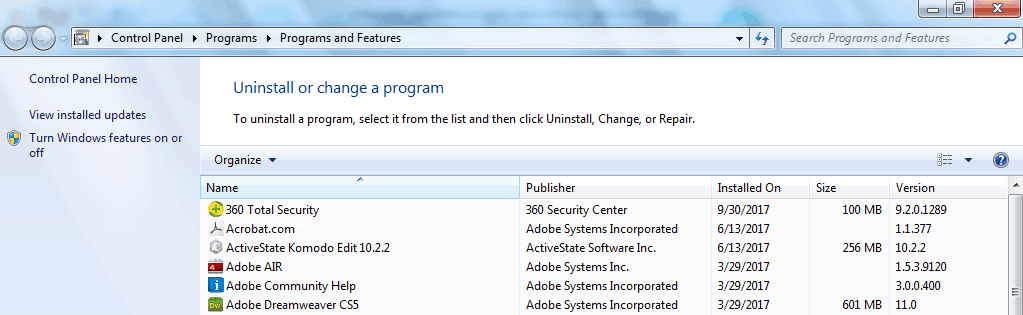
- Na liście zainstalowanych programów wyszukaj CCSDK lub CCSDK Customer Engagement Service.
- Kliknij oprogramowanie, które chcesz odinstalować.
- Kliknij przycisk Odinstaluj, który pojawia się na górze listy programów i postępuj zgodnie z instrukcjami, aby odinstalować program.
- CZYTAJ TAKŻE: Jak naprawić kod błędu komputera Dell 0146
2. Użyj MalwarebytesAdwCleaner
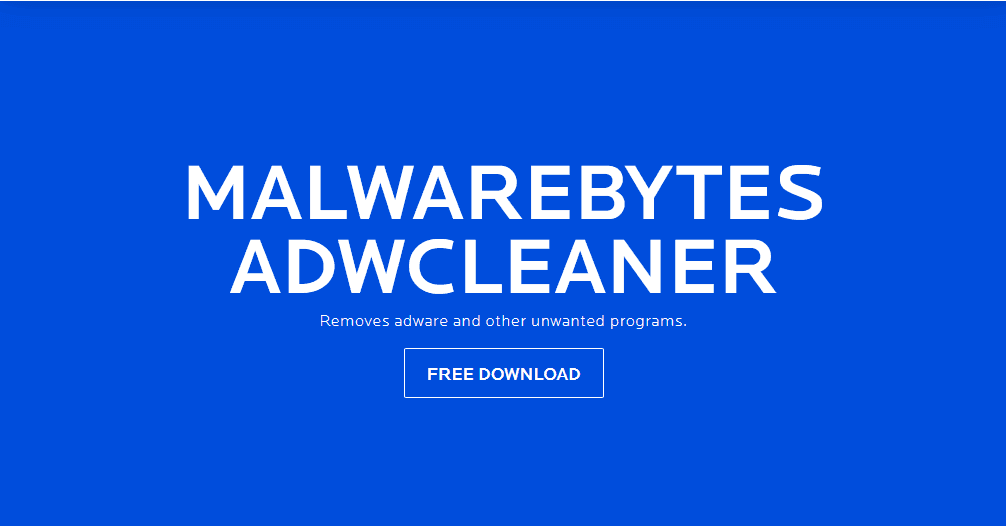 Innym sposobem na usunięcie CCSDK.exe jest użycie MalwarebytesAdwCleaner. Ten program to bezpłatne narzędzie, które skanuje i usuwa PUP z twojego komputera, szczególnie CCSDK.exe.
Innym sposobem na usunięcie CCSDK.exe jest użycie MalwarebytesAdwCleaner. Ten program to bezpłatne narzędzie, które skanuje i usuwa PUP z twojego komputera, szczególnie CCSDK.exe.
Oto jak pobrać, zainstalować i używać MalwarebytesAdwCleaner na komputerze z systemem Windows:
- Pobierz MalwarebytesAdwCleaner tutaj.
- Kliknij dwukrotnie plik exe pobierania i postępuj zgodnie z instrukcjami, aby zakończyć instalację.
- Po instalacji kliknij prawym przyciskiem myszy ikonę MalwarebytesAdwCleaner, a następnie wybierz „Uruchom jako administrator”, aby otworzyć program.
- Na ekranie MalwarebytesAdwCleaner kliknij przycisk „Skanuj”, aby rozpocząć operację skanowania.
- Po zakończeniu skanowania kliknij przycisk „Wyczyść”.
- Teraz kliknij „OK” po wyświetleniu monitu o ponowne uruchomienie komputera w celu zakończenia czyszczenia.
Uwaga: Inne programy znane z łatwego usuwania CCSDK.exe to Hitman Pro, CCleaner, IObit Uninstaller i ZemanaAntiMalware. Możesz użyć dowolnego z tych narzędzi, aby usunąć program CCSDK.exe z komputera.
3. Zalecane zadania do wykonania po usunięciu CCSDK.exe
Po przeprowadzeniu odinstalowania programu CCSDK.exe z komputera Lenovo. Zalecamy wykonanie następujących operacji:
Uruchom pełne skanowanie systemu
Uruchom pełne skanowanie systemu na komputerze, aby usunąć wszelkie możliwe uszkodzenia wirusów. Istnieje kilka programów antywirusowych innych firm, z których możesz korzystać.
Możesz także użyć wbudowanego programu antywirusowego systemu Windows, Windows Defender. Oto jak uruchomić pełne skanowanie systemu w Windows 10 Creators Update:
- Przejdź do Start> wpisz „obrońca”> kliknij dwukrotnie Windows Defender, aby uruchomić narzędzie.
- W lewym panelu wybierz ikonę tarczy.

- W nowym oknie kliknij opcję „Zaawansowane skanowanie”.
- Zaznacz opcję pełnego skanowania, aby uruchomić pełne skanowanie systemu w poszukiwaniu złośliwego oprogramowania.
Ewentualnie zdecydowanie zalecamy sprawdzenie najlepszego oprogramowania antywirusowego na komputer z systemem Windows i zainstalowanie go na komputerze. Niektóre programy antywirusowe innych firm, takie jak BullGuard, BitDefender itp., Są idealne do usuwania wirusów.
- Wykonaj skanowanie SFC
Ten program narzędziowy weryfikuje integralność wszystkich plików systemowych i naprawia pliki z problemami, jeśli to możliwe. Oto jak uruchomić skanowanie SFC we wszystkich wersjach systemu Windows:
- Przejdź do Start> wpisz cmd> kliknij prawym przyciskiem myszy Wiersz polecenia> wybierz Uruchom jako administrator.
- Teraz wpisz sfc / scannow Komenda.

- Poczekaj na zakończenie procesu skanowania, a następnie uruchom ponownie komputer. Wszystkie uszkodzone pliki zostaną zastąpione przy ponownym uruchomieniu.
- Uruchom Windows Update
Firma Microsoft stale wydaje aktualizacje systemu Windows, aby poprawić stabilność systemu i naprawić różne problemy i błędy na komputerze. Możesz jednak wykonać następujące kroki, aby zaktualizować system operacyjny Windows:
- Przejdź do Start> wpisz „aktualizacja” w polu wyszukiwania, a następnie kliknij „Windows Update”, aby kontynuować.
- W oknie Windows Update sprawdź dostępność aktualizacji i zainstaluj dostępne aktualizacje.

- Po zakończeniu aktualizacji uruchom ponownie komputer z systemem Windows.
Chcielibyśmy usłyszeć od ciebie. Udostępnij w sekcji komentarzy poniżej, w jaki sposób mogłeś usunąć program CCSDK.exe z komputera.